
Ist Ihnen auf Ihrem Android-Smartphone der Speicherplatz ausgegangen? Verschieben Sie Ihre großen Dateien (Fotos, Videos, Filme, Musik) auf Ihre SD-Karte, anstatt sich auf die Suche nach Junk-Dateien zu begeben. Mit dieser Manipulation können Sie in wenigen Sekunden Speicherplatz auf Ihrem Telefon freigeben..
Verschieben Sie eine Datei auf eine SD-Karte
Die überwiegende Mehrheit der Android-Telefone, einschließlich der Einstiegsmodelle, verfügt jetzt über einen Speicherkartensteckplatz. Wenn Sie ein Smartphone mit wenig Speicherplatz haben, nutzen Sie die Gelegenheit, um eine SD-Karte zu kaufen.
Diese kleinen Speichermodule demokratisieren so sehr, dass wir sie heute um jeden Preis finden. Wenn Sie gut aussehen, ist es möglich, einige gute Angebote zu finden. Voraussetzung ist natürlich die Auswahl eines mit Ihrem Telefon kompatiblen Produkts. Schauen Sie sich diese Kaufanleitung an, um Ihnen zu helfen: So wählen Sie eine SD-Karte aus..
Beachten Sie zunächst, dass Ihre microSD-Karte auch dann neu formatiert werden muss, wenn sie neu ist. Dadurch wird die Karte so vorbereitet, dass sie von Android erkannt wird. Beachten Sie jedoch, dass bei diesem Vorgang alle zuvor gespeicherten Daten gelöscht werden. Hier einige Tipps zum Reparieren einer nicht erkannten SD-Karte.
So kopieren Sie ein Foto auf eine SD-Karte
Es gibt verschiedene Möglichkeiten, eine Datei aus dem internen Speicher eines Smartphones auf eine SD-Karte zu übertragen. Die einfachste Lösung ist die Verwendung eines Dateimanagers. Für Uneingeweihte ist es eine Anwendung, mit der verschiedene Arten von Vorgängen an Dateien ausgeführt werden (Erstellen, Löschen, Umbenennen, Verschieben)..
In diesem Beispiel verwenden wir Google Files. Aber es gibt viele andere. Einige Marken liefern ihre Geräte mit einem vorinstallierten Dateimanager aus. Auf Samsung-Handys heißt die Anwendung meine Dateien.
- Öffnen Sie das Fenster mit all Ihren Anwendungen
- Klicken Sie auf Ihren Dateimanager
- Öffnen Sie den Ordner mit den zu übertragenden Fotos
- Unter Android werden mit der Kamera aufgenommene Fotos im DCIM-Verzeichnis (Digitale Kamerabilder) gespeichert.
- Lassen Sie Ihren Finger einige Sekunden lang auf das zu übertragende Foto gedrückt, um das Auswahlmenü aufzurufen
- Aktivieren Sie die verschiedenen Kontrollkästchen, um so viele Dateien auszuwählen, wie Sie möchten
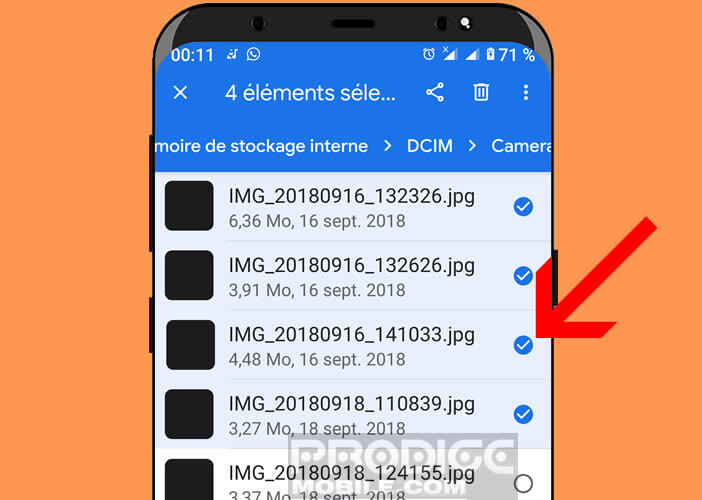
- Drücken Sie die Menütaste (3 Punkte) oben rechts
- Klicken Sie auf die Option Verschieben oder Übertragen
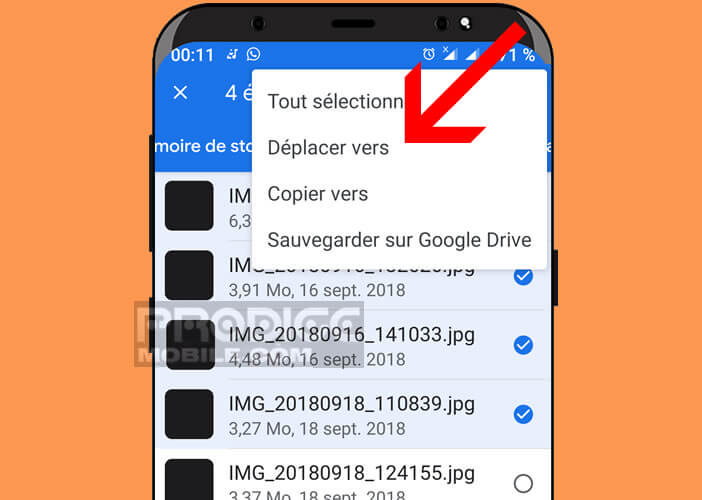
- Wählen Sie Ihre SD-Karte und den Ordner aus, in dem Sie Ihre Fotos ablegen möchten
- Drücken Sie die OK-Taste, beenden oder kopieren Sie hier, um den Dateiübertragungsvorgang zu starten
Sie haben gerade einen Teil Ihrer Fotobibliothek auf Ihre SD-Karte verschoben. Der Vorgang ist für alle anderen Dateitypen (Video, Film, Musik oder Dokument) mit Ausnahme von Anwendungen oder Spielen genau gleich.
Sie wissen es vielleicht nicht, aber eine große Anzahl von Anwendungen kann nicht auf eine SD-Karte übertragen werden. Um diese Einschränkungen zu umgehen, verfügt Android jetzt über einen Modus namens Adoptable Storage. Nach der Aktivierung wird Ihre SD-Karte in einen internen Speicher umgewandelt.
Bitte beachten Sie, dass einige Smartphone-Hersteller diese Funktion deaktivieren. Dies ist beispielsweise bei Samsung der Fall. Es gibt jedoch einige Tricks, um die Installation einer Anwendung auf einer SD-Karte zu erzwingen.
Kopieren Sie Dateien von einem Computer auf eine SD-Karte
Ist Ihr Telefon langsam? Es ist sicherlich mit einem Speicherproblem verbunden. Natürlich möchten Sie alle Ihre Fotos und Filme behalten können. Daher kann es interessant sein, sich für eine Speicherkarte zu entscheiden.
Das Übertragen von Dateien auf Android ist nicht besonders schwierig. Das Smartphone leidet jedoch unter einigen Nachteilen und insbesondere dem Fehlen einer Maus. Für eine intensive Nutzung ist der Computer viel angenehmer zu bedienen.
- Verbinden Sie Ihr Smartphone mit einem USB-Kabel mit Ihrem PC
- In einer Warnmeldung werden Sie gefragt, ob USB die Übertragung von Dateien zulassen soll
- Klicken Sie auf OK
- Öffnen Sie den Windows-Datei-Explorer
- Klicken Sie auf dieses PC-Symbol
- Sie sollten den Speicherplatz Ihres Telefons und der SD-Karte im Abschnitt Geräte und Laufwerke sehen.
- Klicken Sie auf das Symbol für Ihr Smartphone
- Öffnen Sie den DCIM-Ordner
- Verwenden Sie die Maus, um alle zu verschiebenden Fotos auszuwählen
- Klicken Sie mit der rechten Maustaste auf die Dateien und wählen Sie die Kopieroption
- Kehren Sie zur Startseite des Windows-Datei-Explorers zurück
- Öffnen Sie den Ordner Ihrer Wahl
- Platzieren Sie Ihre Maus auf einem Platz, der frei von Symbolen ist
- Klicken Sie mit der rechten Maustaste und kopieren Sie
Stellen Sie dann sicher, dass alle Fotos korrekt kopiert wurden. Sobald dieser Schritt überprüft wurde, kehren Sie zum internen Speicher zurück, um die Fotos zu löschen, die Sie gerade auf Ihre SD-Karte übertragen haben. Diese Manipulationen können mühsam erscheinen. Aber zumindest riskieren Sie nicht, versehentlich Fotos zu verlieren oder zu löschen.